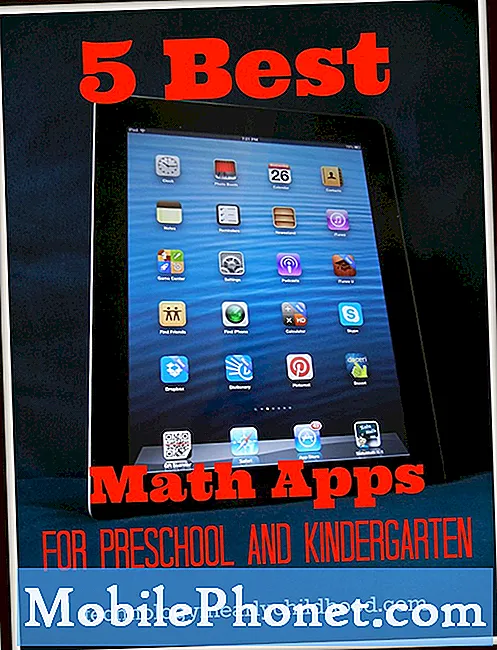Проблеми з відображенням на мобільних пристроях, такі як мерехтіння екрана, можуть бути пов’язані з помилками програмного забезпечення або пошкодженням обладнання. Останнє може бути основною причиною, якщо раніше на пристрої були сильні падіння або потрапляння рідини. Але якщо раптово виникає проблема мерехтіння екрану, це може бути пов’язано з несправністю системи. Погані програми, помилкове оновлення та неправильні налаштування дисплея, як правило, є одними з найпоширеніших чинників виникнення помилок, пов’язаних із програмним забезпеченням відображення. Враховуючи, що проблема пов’язана з помилками програмного забезпечення, є кілька обхідних шляхів, які ви можете спробувати усунути та усунути. Методи, які я виділив нижче, можуть бути використані для вирішення проблеми мерехтіння екрана на певній слухавці Samsung, яка є Galaxy Note 8. Не соромтеся звертатися до цих обхідних шляхів, коли вам потрібна додаткова допомога у виправленні дратівливого мерехтливого дисплея.
Перш ніж йти далі, якщо ви знайшли цю публікацію, оскільки намагалися знайти рішення своєї проблеми, спробуйте відвідати нашу сторінку з усунення несправностей Galaxy Note 8, оскільки ми вже розглядали більшість часто повідомляваних проблем із телефоном. Ми вже надали рішення деяких проблем, про які повідомляють наші читачі, тому спробуйте знайти проблеми, подібні до ваших, і скористайтеся запропонованими нами рішеннями. Якщо вони не працюють для вас, і якщо вам потрібна подальша допомога, заповніть нашу анкету з питань Android та натисніть "Надіслати".
Перше рішення: перезавантажте телефон.
У перших випадках екран телефону може мерехтіти через випадкові збої програмного забезпечення. І в цьому випадку проблему потенційно можна вирішити шляхом перезапуску пристрою або м’якого скидання. Це має усунути будь-які незначні помилки програмного забезпечення, які могли спричинити несподіваний вигляд вашого дисплея. М'яке скидання або перезапуск пристрою можна виконати двома способами, залежно від того, в якому стані знаходиться ваш пристрій. Якщо ваш телефон все ще може нормально реагувати, ви можете зробити звичайний перезапуск, виконавши такі дії:
- Натисніть і утримуйте Кнопка живлення протягом декількох секунд, поки Вимкніть живлення з'явиться підказка.
- Торкніться значка Перезапустіть варіант.
- Торкніться Перезапустіть ще раз для підтвердження.
- Дайте своєму телефону до 90 секунд, щоб завершити процес перезапуску.
Тим часом, якщо ваш телефон замерз або не реагує, ви можете виконати м’який скидання, використовуючи апаратні клавіші. І ось як це робиться:
- Натисніть і утримуйте Потужність кнопку і Кнопка зменшення гучності одночасно протягом 45 секунд.
- Відпустіть обидві кнопки, коли телефон вмикається.
Жодні методи не видалятимуться, тому резервні копії не потрібні.
ВІДПОВІДНІ ПОСТИ:
- Чому мій Samsung Galaxy Note 8 нагрівається так швидко і як це виправити? [Посібник з усунення несправностей]
- Samsung Galaxy Note 8 повністю загинув, вимкнувся і більше не заряджатиметься [Посібник з усунення несправностей]
- Що робити, якщо ваш Samsung Galaxy Note 8 заряджається повільно, але акумулятор розряджається досить швидко [Посібник з усунення несправностей]
- Що робити, коли ваш новий Samsung Galaxy Note 8 не вмикається [Посібник з усунення несправностей]
- Як виправити свій Samsung Galaxy Note8, який постійно відображає попередження про “виявлення вологи” [Посібник з усунення несправностей]
Друге рішення: Закрийте всі фонові програми.
Фонові програми можуть зіпсуватися, коли вони аварійно завершують роботу, і коли це трапляється, певні функції, включаючи візуалізацію дисплея, можуть також впливати або припиняти роботу за призначенням. Незважаючи на те, що це дає перевагу, щоб ваші програми працювали у фоновому режимі, особливо для багатозадачності, бувають випадки, коли ви дійсно повинні їх залишити. Щоб переконатися, що жодна з фонових програм не викликає мерехтіння екрана в певний момент, змусіть їх закритись, виконавши такі дії:
- Натисніть кнопку Останні програмиключ розташовано в нижньому лівому куті екрана. Це покаже список нещодавно використаних програм.
- Щоб закрити окрему програму, торкніться програми зі списку та перетягніть її ліворуч або праворуч. Крім того, ви можете просто натиснути на X.
- Щоб одночасно закрити всі останні програми, торкніться опції Очистити все натомість.
Після очищення всіх фонових програм перезапустіть телефон, щоб застосувати нові зміни та оновити внутрішню пам’ять телефону.
Третє рішення: Керуйте налаштуваннями дисплея.
Деякі люди, які стикалися з подібною проблемою, коли їх екран Galaxy Note 8 починає мерехтіти, з’ясували, що яскравість екрану пов’язана з цим. Інші вважають, що екран буде мерехтіти, якщо дисплей встановлений занадто високо, тоді як інші на якомусь іншому рівні. Щоб переконатися, що це не змушує ваш телефон діяти однаково, спробуйте керувати налаштуваннями дисплея та регулювати яскравість екрана. Ось як отримати доступ до налаштувань дисплея та керувати ними, зокрема яскравістю екрану на вашому Samsung Galaxy Note 8:
- Відкрийте панель сповіщень, перетягнувши рядок стану вниз.
- Далі перетягніть панель сповіщень вниз.
- Потім натисніть стрілку біля панелі регулювання яскравості.
- Якщо ви хочете показати елементи керування зверху, торкніться перемикача на Показати контроль на вершині.
- Торкніться Готово коли ви закінчите змінювати налаштування дисплея.
Перезапустіть телефон, а потім перевірте, чи це виправляє мерехтливий дисплей.
Четверте рішення: завантажте телефон у безпечний режим.
Якщо налаштування яскравості екрану не допомагає, можна продовжити діагностику програм. Деякі сторонні програми можуть бути винуватцями, особливо коли вони пошкоджені або містять шкідливе програмне забезпечення, яке могло зіпсувати функції екрану вашого телефону. Завантаження в безпечному режимі призведе до вимкнення всіх сторонніх програм, тому вам було б простіше визначити, чи проблема мерехтіння екрану ізольована від завантаженої програми чи ні. Ось як увімкнути безпечний режим на Galaxy Note 8:
- Вимкніть телефон.
- Потім натисніть і утримуйте Кнопка живлення після екрана назви моделі.
- Коли Логотип Samsung відпустіть Кнопка живлення.
- Відразу після випуску Кнопка живлення, натисніть і утримуйте Клавіша зменшення гучності.
- Продовжуйте тримати Клавіша зменшення гучності поки телефон не закінчить перезапуск.
- До того часу ви повинні побачити Безпечний режим значок у лівому нижньому куті екрана. На цьому етапі ви можете випустити Volume клавіша вниз.
Якщо екран не мерехтить у безпечному режимі, це, мабуть, пов’язано з деякими поганими програмами. Тепер ви можете спробувати видалити окремі програми, починаючи з останньої програми, яку ви завантажили до того, як екран вашого телефону почав мерехтіти. Не забудьте перезавантажити та протестувати пристрій після видалення програми, щоб знати, коли проблема зникне.
П’яте рішення: Виконайте генеральний скидання.
Повторне скидання або скидання заводських налаштувань даних можна розглядати як останній варіант, якщо жодне з наведених рішень не може вирішити проблему і якщо проблема з мерехтінням екрана Note 8 не зникає. Можливо, це пов’язано з більш складною помилкою в телефонній системі, наприклад, збоями мікропрограми, спричиненими помилками, які спричинили цю проблему. І єдиним способом усунення цих помилок є повне скидання системи.Але також варто зазначити, що це скидання призведе до втрати даних, оскільки воно знищить все з вашої телефонної системи, включаючи вашу особисту інформацію, налаштовані налаштування, завантажені програми та файли. Тим не менш, створення резервної копії було б необхідним. Якщо ви готові ризикнути цим методом, створіть резервну копію файлів і виконайте ці дії, щоб продовжити генеральне скидання.
- Натисніть кнопку Збільшення гучності, Дім (Bixby), і Потужність кнопки одночасно на кілька секунд.
- Коли Логотип Android з'явиться, відпустіть усі кнопки і зачекайте, поки відобразяться опції меню відновлення Android.
- Від Меню відновлення Android, натисніть Клавіша зменшення гучності кілька разів, щоб виділити або вибрати видалити дані / скидання налаштувань варіант.
- Потім натисніть Кнопка живлення для підтвердження вибору.
- Натисніть кнопку Клавіша зменшення гучності до Так - видалити всі дані користувача виділено.
- Потім натисніть Кнопка живлення для підтвердження виберіть. Це спричинить головне скидання.
- Після закінчення скидання, Перезавантажте систему зараз варіант виділено.
- Натисніть кнопку Кнопка живлення перезапустити телефон.
Крім того, ви можете скинути свою Примітку 8 через налаштування. Ось як:
- Проведіть пальцем угору по порожньому місці з головного екрана, щоб відкрити Програми лоток.
- Торкніться Налаштування.
- Йти до Хмара та рахунки.
- Торкніться Резервне копіювання і відновлення. Це дозволить вам створити резервну копію важливих даних перед тим, як стерти їх усі.
- Після створення резервних копій поверніться до Налаштування меню.
- Торкніться Загальне керівництво.
- Прокрутіть до та торкніться Скинути.
- Потім виберітьt Скидання заводських налаштувань з поданих варіантів.
- Торкніться Скинути продовжувати.
- Якщо буде запропоновано, введіть свої облікові дані.
- Торкніться Продовжуйте.
- Потім натисніть Видалити все для підтвердження скидання.
Зачекайте, поки телефон завершить скидання та перезапуститься. На той час ви зможете приступити до початкового процесу налаштування.
Варіант обслуговування
Пошкоджений компонент екрану на Galaxy Note 8 може бути основною причиною проблеми. У цьому випадку жодне з вищезазначених рішень не може вирішити проблему, оскільки для вашого телефону потрібна послуга. Сказавши це, вам потрібно буде віднести пристрій у сусідній сервісний центр і замість цього поставити діагноз уповноваженому спеціалісту. Будь-які знайдені пошкоджені компоненти потім будуть подбані про те, щоб ваш телефон знову працював і працював безперебійно.
Зв’яжіться з нами
Ми завжди відкриті для ваших проблем, питань та пропозицій, тому не соромтеся зв’язуватися з нами, заповнивши цю форму. Це безкоштовна послуга, яку ми пропонуємо, і ми не будемо брати за неї жодної копійки. Але зауважте, що ми щодня отримуємо сотні електронних листів, і ми не можемо відповісти на кожен із них. Але будьте впевнені, що ми читаємо кожне отримане повідомлення. Тим, кому ми допомогли, розкажіть про це, поділившись нашими публікаціями з друзями, або просто поставивши лайк нашим сторінкам у Facebook та Google+ або підписавшись на нас у Twitter.
Публікації, які ви також можете переглянути:
- Samsung Galaxy Note 8 відстає, зависає та відображає помилку “На жаль, налаштування зупинено” [Посібник з усунення несправностей]
- Samsung Galaxy Note 8 затримується під час запуску програми, вона почала працювати так повільно [Посібник з усунення несправностей]
- Як виправити Samsung Galaxy Note 8, який застряг у циклі завантаження [Посібник з усунення несправностей]
- Samsung Galaxy Note 8 постійно відображає помилку "На жаль, Chrome зупинився" [Посібник з усунення несправностей]
- Samsung Galaxy Note 8 постійно вискакує помилка "На жаль, телефон зупинився" [Посібник з усунення несправностей]
- Чому додаток Facebook постійно аварійно працює на Samsung Galaxy Note 8 і як це виправити? [Посібник з усунення несправностей]